Pode utilizar as integrações do Dropbox do Clipchamp e do Google Drive para importar facilmente clips de vídeo pessoais para a nossa aplicação de edição iOS. Em alguns passos simples, pode editar os seus clips de vídeo em qualquer lugar num instante.
Passo 1. Criar um novo vídeo
Depois de iniciar sessão na aplicação Clipchamp para iOS, toque no botão roxo + para criar um novo vídeo.
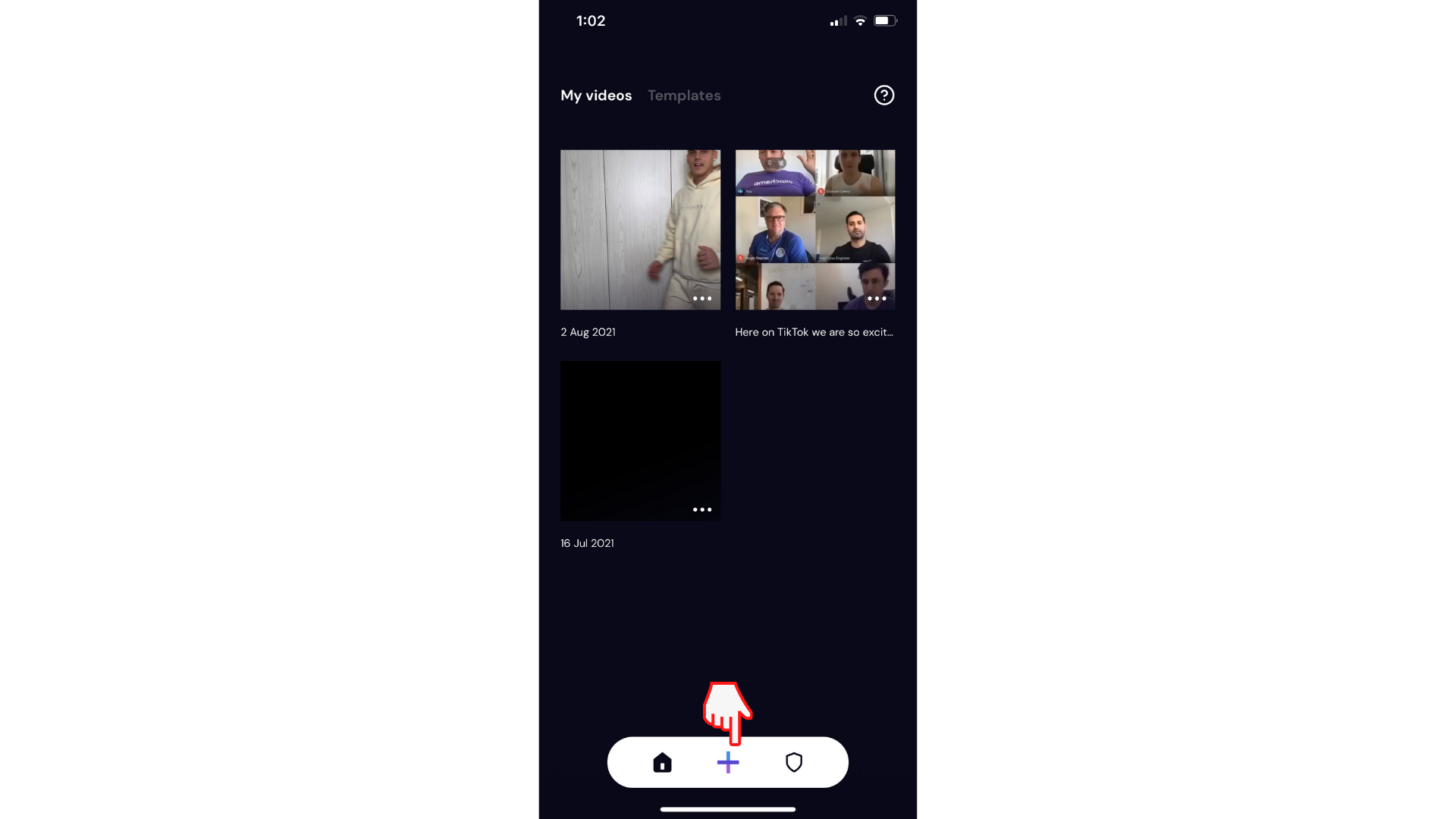
Passo 2. Importar clips de vídeo do Google Drive e dropbox
Em vez de gravar um novo vídeo, toque em Selecionar vídeo.
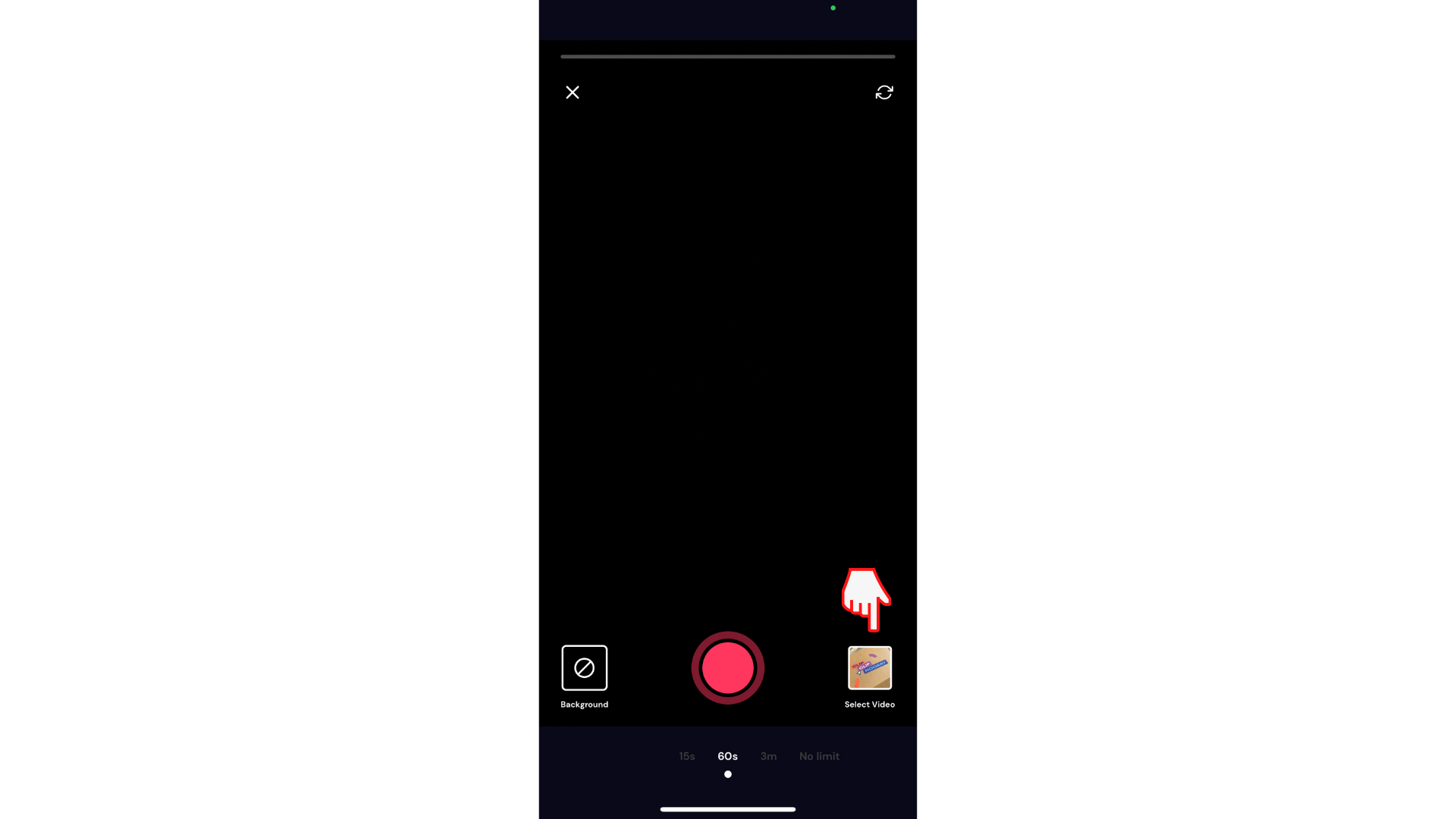
No separador na parte superior, toque em Selecionar ficheiros junto à opção de imagens da câmara.
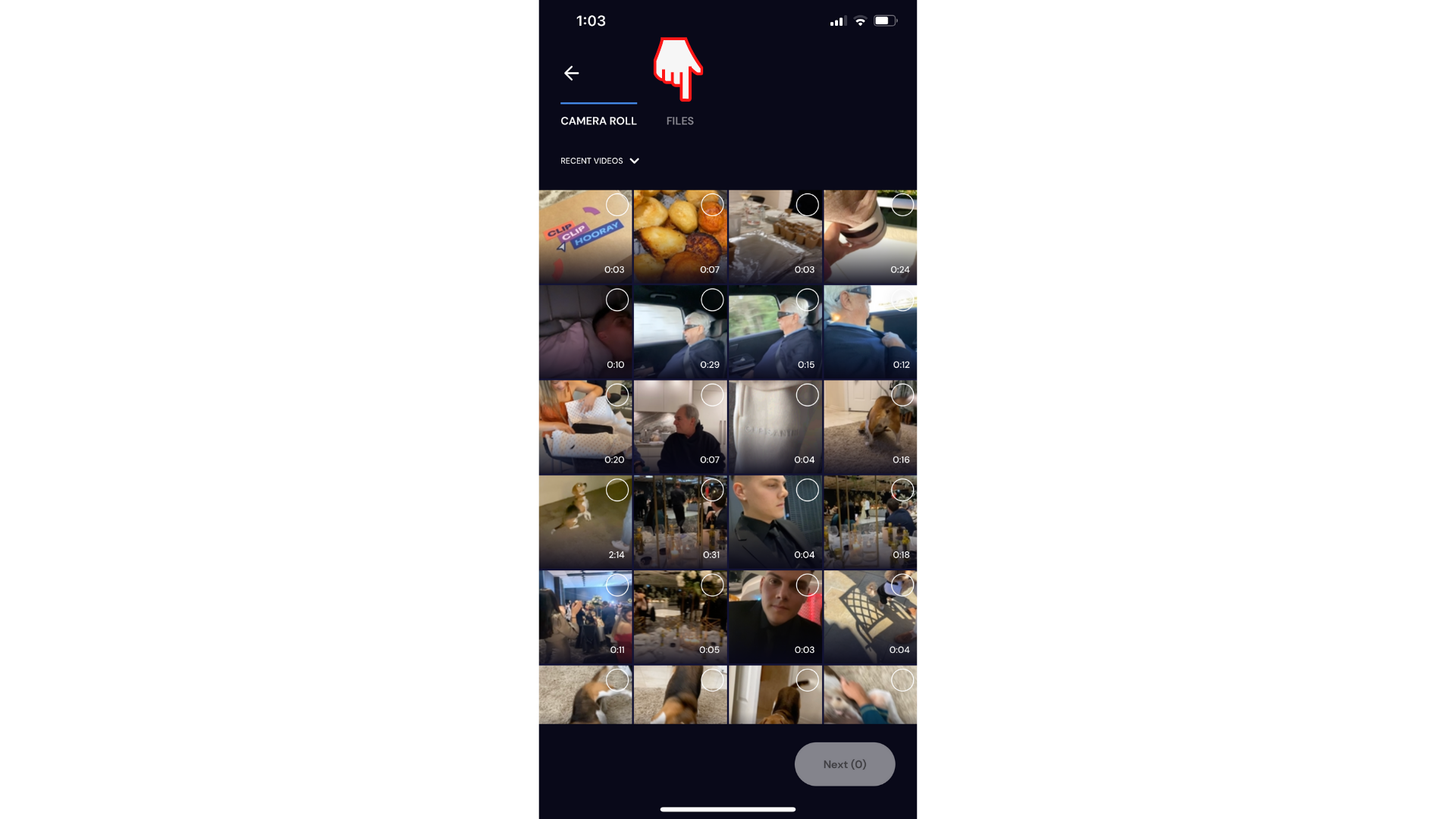
Os ficheiros iCloud são abertos automaticamente. Se quiser, pode importar imagens dos seus ficheiros do iCloud.
Toque no separador Procurar junto a Recentes. Em seguida, toque no botão Procurar no canto superior esquerdo.
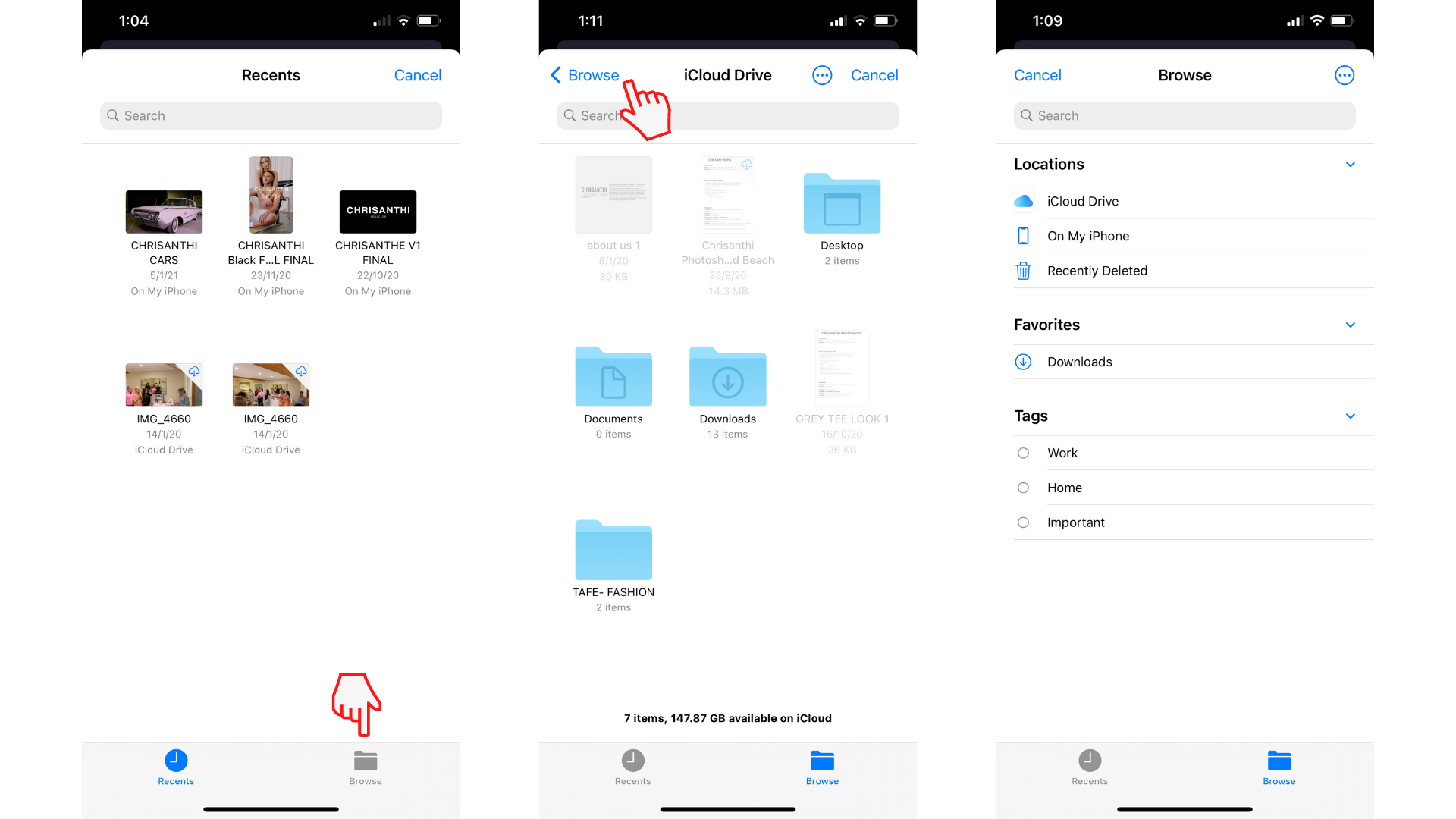
Toque no botão de 3 pontos no canto superior direito. Será apresentado um separador pendente. Toque em Editar. Verá Google Drive e Dropbox na localização No Meu iPhone.
Se o Dropbox e o Google Drive não aparecerem automaticamente, certifique-se de que transferiu o Dropbox e o Google Drive a partir da loja de aplicações e que iniciou sessão.
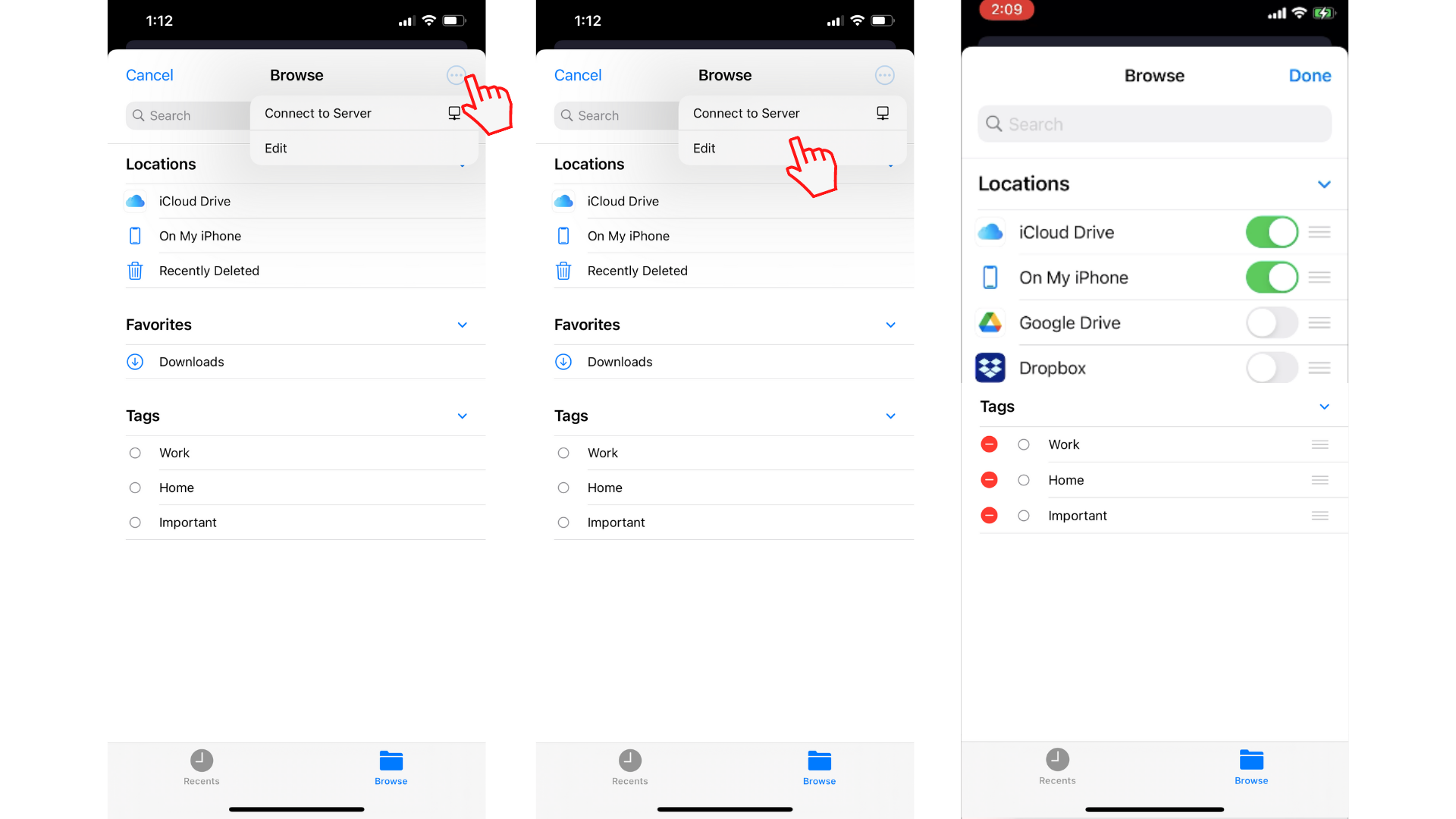
Ative o acesso ao Google Drive e ao Dropbox deslizando o círculo branco para a direita. Também pode permitir o acesso ao OneDrive e ao Box.
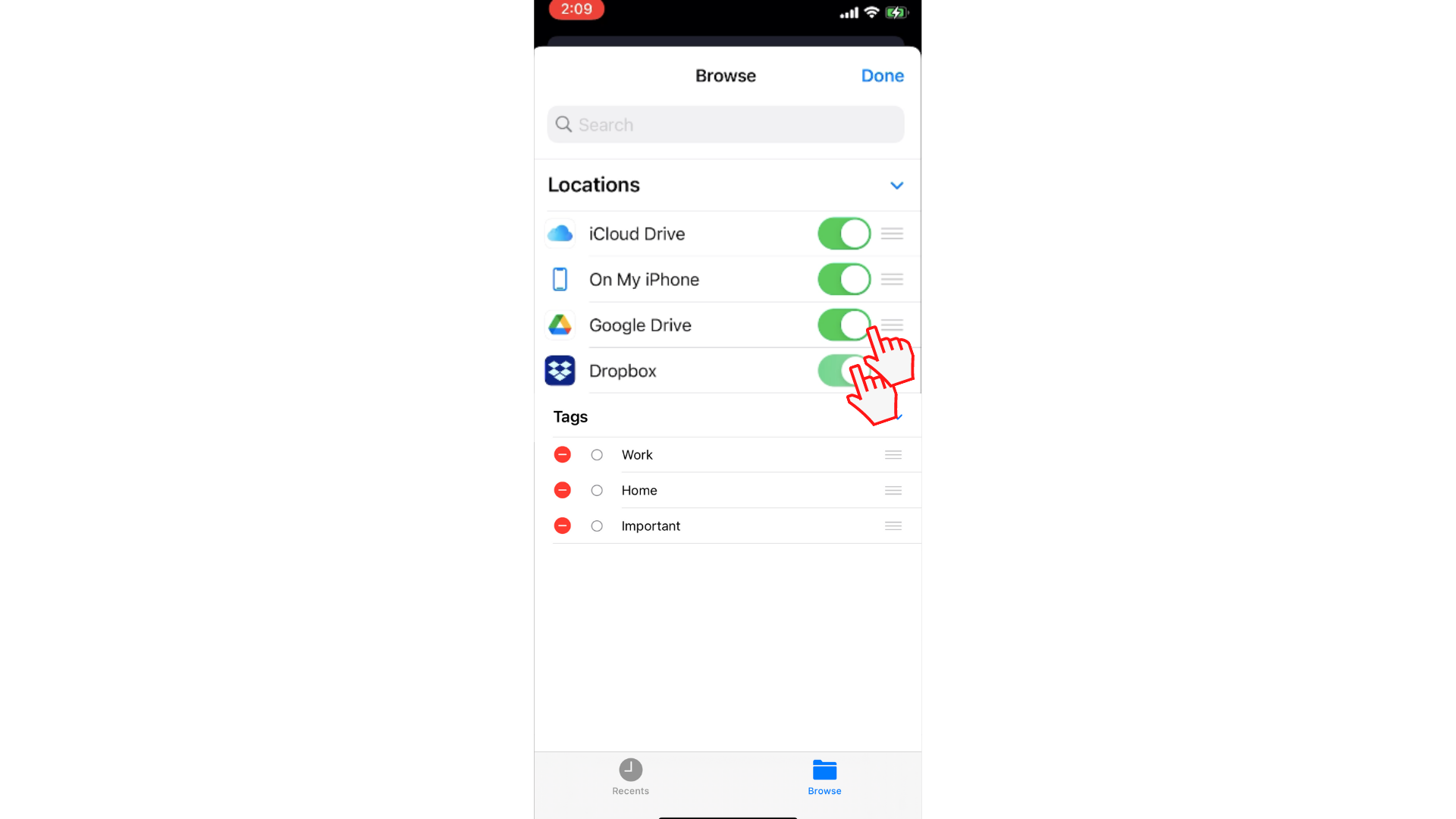
Agora pode tocar nos seus clips de vídeo do Google Drive ou dropbox e adicioná-los ao editor móvel do Clipchamp.
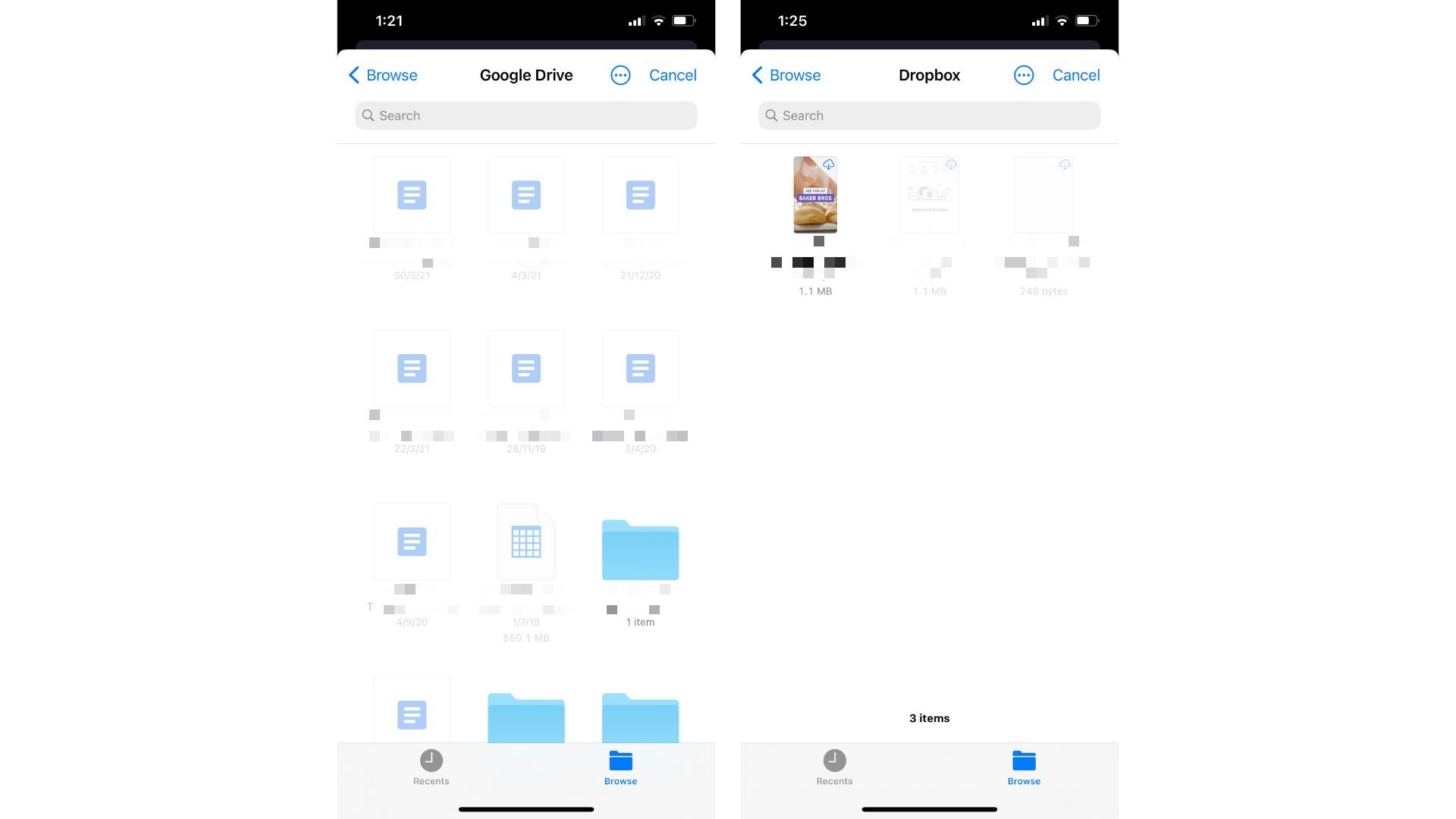
Depois de selecionar o clip de vídeo que pretende editar, será apresentada uma pré-visualização do vídeo no seu ecrã. Toque em Adicionar e, em seguida, toque em Seguinte para começar a editar com o nosso editor móvel.
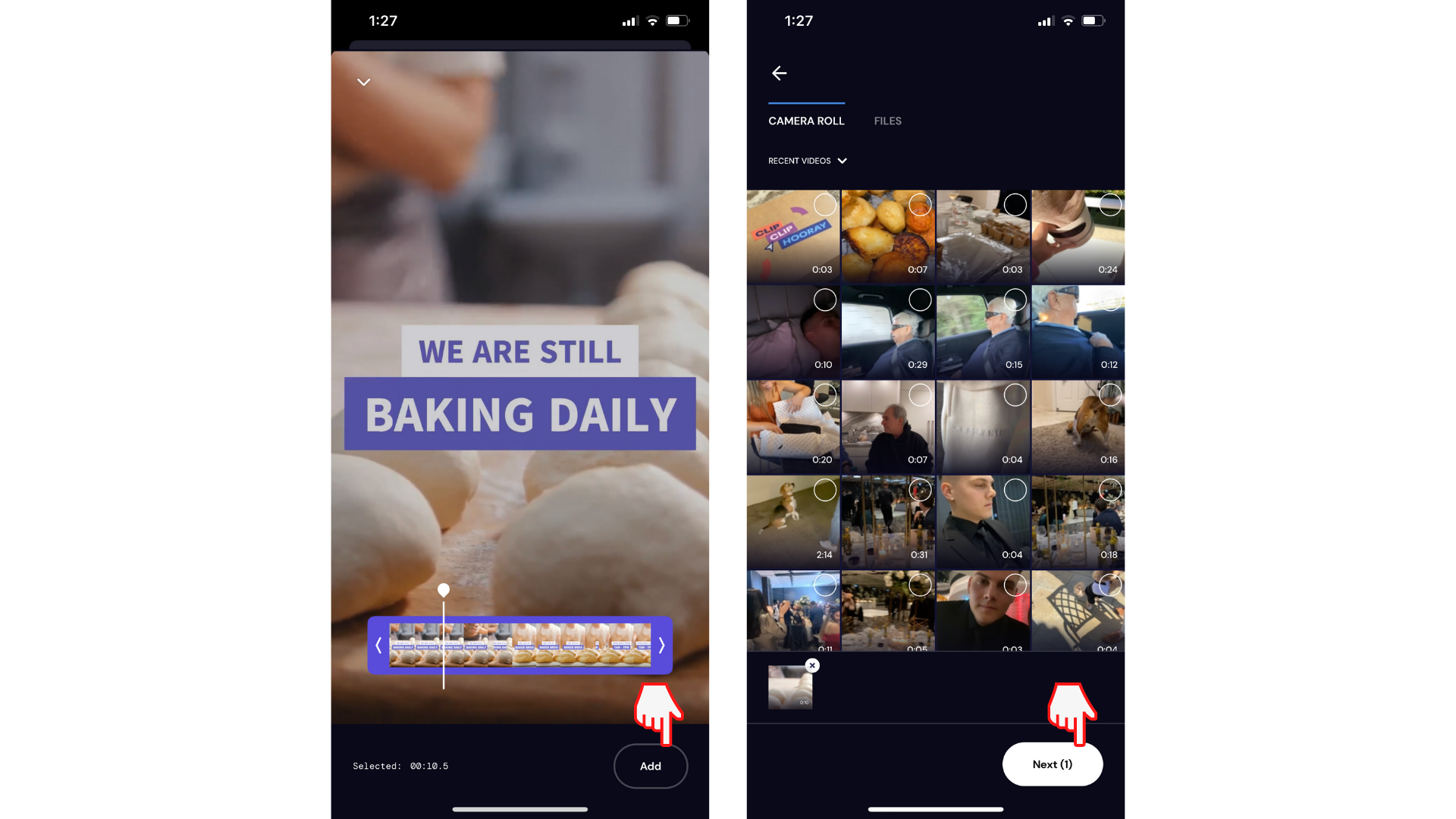
Experimente a nossa aplicação iOS.
Transfira a aplicação gratuita Clipchamp para iOS para começar.










